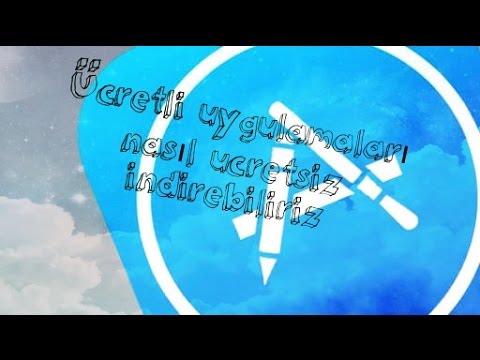Bu wikiHow makalesi ile iPhone'unun Bluetooth bağlantısı üzerinden dosyalardan telefonunuzun ağ bilgilerine kadar her şey dahil olmak üzere veri paylaşmasını nasıl engelleyeceğinizi öğretir.
adımlar
Yöntem 1/2: Bluetooth Paylaşımını Devre Dışı Bırakma

1. Adım. iPhone'unuzun Ayarlarını açın
Bunu, Ana ekranlarınızdan birindeki (veya "Yardımcı Programlar" adlı bir klasördeki) gri dişli çark simgesine dokunarak yapın.

Adım 2. Üçüncü seçenek grubuna gidin ve Gizlilik'e dokunun

Adım 3. Bluetooth Paylaşımı'nı seçin

Adım 4. Yetkili uygulamaların yanındaki anahtarları "Kapalı" konuma kaydırın
Bluetooth Paylaşımı etkinleştirilmiş tüm uygulamaları devre dışı bıraktıktan sonra, telefonunuz artık Bluetooth aracılığıyla verileri otomatik olarak paylaşmayacaktır.
Burada herhangi bir uygulama görmüyorsanız iPhone'unuz uygulama verilerini paylaşmıyor demektir. Kapsamlı olmak istiyorsanız Bluetooth'unuzu yine de tamamen devre dışı bırakabilirsiniz
Yöntem 2/2: Bluetooth'u Devre Dışı Bırakma

1. Adım. iPhone'unuzun Ayarlarını açın
Bu, Ana ekranlarınızdan birindeki gri dişli simgesidir veya bir klasördeyse "Yardımcı Programlar"dır. Telefonunuzun Bluetooth'unu tamamen devre dışı bırakmak, AirDrop ve CarPlay gibi servisleri kullanmanızın yanı sıra herhangi bir uygulamanın arka planda bilgi paylaşımını devre dışı bırakmanızı da engeller.

Adım 2. Bluetooth'a dokunun
Bu, sayfanın üst kısmındadır.

Adım 3. Bluetooth anahtarını sola "Kapalı" konumuna kaydırın
Griye dönmelidir. Bluetooth hizmetleriniz artık ne arka planda ne de istek üzerine (örneğin bir araba teybi kullanarak) çalışmayacaktır.